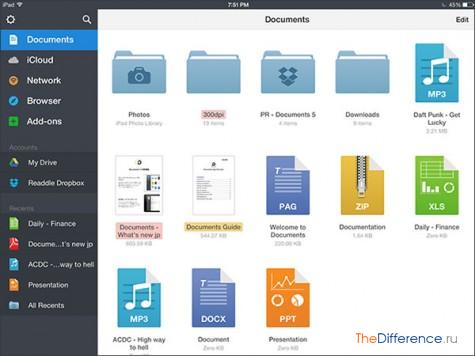Особливість мобільних гаджетів на iOS в тому, що на них іноді проблематично здійснювати пряму «офлайновую» передачу файлів — процедуру, звичну користувачам Android-девайсів і ПК. Як скинути документи на iPad або iPhone доступними способами?
Для вирішення даної задачі користувач смартфона або планшета від Apple може скористатися наступними методами:
Зміст статті
- Офлайнова завантаження файлів на iOS через спеціальні програми
- Завантаження файлів на iOS через хмарні сервіси
- Завантаження файлів на iOS через пошту
- Завантаження файлів на iOS через Wi-Fi
Вивчимо специфіку відповідних методів докладніше.
Офлайнова завантаження файлів на iOS через спеціальні програми
Таких досить багато. Основним брендованим інструментом передачі файлів на iOS-пристрої традиційно вважається додаток iTunes. Дана програма може синхронізувати файли, розташовані на гаджеті і іншому девайсі — наприклад, ПК. Однак вона слабо пристосована до забезпечення обміну документами в поширених текстових форматах — DOC, DOCX, ODT, RTF.
Дуже вдалим рішенням багато користувачів вважають програму Documents, розроблену компанією Readdle. Зараз в App Store доступна її 5-я версія. Вивчимо основні особливості користування цим додатком.
Програма Documents сумісна з величезною кількістю форматів файлів, включаючи, зокрема, текстові документи Word. Існує кілька способів залучення зазначеної програми. Перший передбачає використання Documents разом з iTunes.
Завантаження документів на iPad через Documents і iTunes
Наше завдання — завантажити документи Word з комп’ютера на відповідний iOS. Таким чином, нам потрібно:
- підключити iPad до ПК;
- переконатися, що на комп’ютері інстальовано програму iTunes;
- встановити додаток Documents на iOS-девайс.
Якщо всі три позначених умови виконані, можна запускати iTunes з комп’ютера. Після цього необхідно вибрати у відповідному додатку вкладку «Програми», а потім знайти розділ «Загальні файли». У ньому повинен відображатися значок Documents — вибираємо його. Після цього в правій частині вікна відкриється системна папка, в яку можна буде завантажувати документи.
Слід натиснути кнопку «Додати», а потім вибрати потрібні файли — у нашому випадку Word-тексти, з комп’ютера. Після — натискаємо на «Синхронізувати». Після цього можна працювати з файлом через iOS-девайс.
Можна відзначити, що є і онлайновий варіант залучення Documents. Він передбачає одночасне використання даного додатка і хмарних сервісів.
Завантаження документів на iOS-пристрій з допомогою Documents і хмарних сервісів
Додаток Documents особливо примітно тим, що в ньому міститься штатний модуль інтеграції з хмарними сервісами. Необхідно, таким чином, відкрити дану програму в iPad, після — вибрати вкладку «Мережа» в інтерфейсі Documents.
Програма від Readdle підтримує велику кількість хмарних сервісів. Таким може бути, наприклад, Dropbox. Необхідно, натиснувши кнопку «Додати», ввести всі необхідні дані для аутентифікації Dropbox і авторизуватися під ними. Після цього за допомогою програми Documents можна завантажувати файли, включаючи Word-тексти, з хмарного диска Dropbox на iOS-девайс.
Як скинути документи на iPad або iPhone з використанням одного з самих популярних програм — Documents — ми тепер знаємо. Однак якщо його не виявиться під рукою, то вирішити задачу по завантаженню на iOS-девайс необхідних файлів можна, використовуючи хмарні сервіси безпосередньо.
до змісту ?Завантаження файлів на iOS через хмарні сервіси
Ресурсом відповідного типу цілком може бути той же Dropbox або, наприклад, його російський аналог — «Яндекс.Диск». Якщо говорити про сервіс з РФ, його розробники гранично спростили завдання користувачам iOS-девайсів в частині завантаження файлів, випустивши окремий додаток для iOS. Скачавши його з App Store на iPad або iPhone, можна легко працювати з будь-якими файлами (включаючи Word-тексти) з мобільного гаджета.
Є й альтернативний спосіб залучення «Яндекс.Диска» і його аналогів — через браузер, встановлений в iOS-девайсі. Їм може бути Safari, який інсталюється в iPad і iPhone за замовчуванням, або будь-який сторонній. Потрібно зайти на сайт хмарного сервісу — у випадку з «Яндексом» він доступний за адресою disk.yandex.ru — та авторизуватися. Після цього можна працювати з файлами.
Ще один варіант завантаження документів на iPad або iPhone — задіяння поштових сервісів.
до змісту ?Завантаження файлів на iOS через пошту
Як скинути документ Word на iPad або iPhone через e-mail? Дуже просто. Треба направити самому собі електронний лист, прикріпивши до нього потрібний файл. При відкритті повідомлення в поштовому клієнті (наприклад, CloudMagic, MyMail або в браузері) можна буде завантажити відповідний документ в iOS-девайс.
Важливо, щоб на iPad або iPhone малося додаток для відкриття і редагування текстів необхідного формату. Якщо мова йде про Word-документи, то можна скористатися програмами hopTo, Quickoffice, Documents to Go.
до змісту ?Завантаження файлів на iOS через Wi-Fi
На ринку iOS-додатків є рішення, що дозволяють завантажувати файли з комп’ютера на iPhone і iPad через Wi-Fi. Фактично цей спосіб можна вважати «офлайновим», і він застосовується, якщо з якихось причин інтернет не працює. За умови, звісно, що Wi-Fi-мережу функціональна.
У числі тих додатків, на які можна звернути увагу, — Air Drive. Необхідно завантажити з App Store. Потім відкрити і активізувати режим передачі даних, помінявши положення повзунка Server Status на ON. Після цього програма відображає поточний IP-адресу iOS-девайса в бездротової мережі.
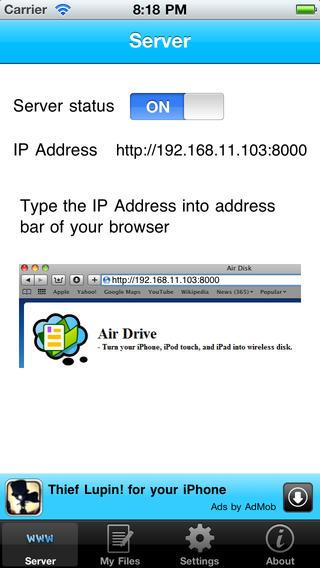
Даний IP-адресу потрібно вписати в браузер на комп’ютері — який обов’язково повинен бути підключений до тієї ж мережі Wi-Fi. Після цього відкриється невелике вікно, за допомогою якого користувач зможе вибрати файли для подальшого завантаження на iPhone або iPad.
Закачані на iOS-девайс файли вийде побачити, вибравши закладку My Files. Відкривати документи потрібно допомогою сторонніх додатків — з допомогою кнопки Open In.
Слід зазначити, що схожим функціоналом мають такі додатки, як WiFly Pro, File Hub, а також Air Transfer. Вони теж забезпечують комунікацію між iOS-девайсом і комп’ютером через Wi-Fi — в «офлайновому режимі.